
Samsung Galaxy On7 Edge cihazınıza güncel orijinal yazılımı nasıl yükleyebileceğinizi ve cihazınızı nasıl sıfırlayabileceğinizi anlatıyoruz!
Samsung Galaxy On7 Edge Güncel Orijinal Yazılım Yükleme
İndirilecekler
- Odin programı
- USB sürücüler
- Orijinal yazılım (stock rom)
Orijinal yazılımın yani stock romun ne olduğu hakkında bilgi sahibi değilseniz bu konu size yardımcı olabilir.
Samsung Galaxy On7 cihazı için yayınlanan orijinal stock romları aşağıda bulabilirsiniz. Cihazınızda mevcut olan Android sürümü yeni ise bir önceki sürümü yükleyemeyeceğinizi lütfen unutmayın.
Türkiye Android 6.0.1 Marshmallow (SM-G600F)

Nasıl Yüklenir?
- Cihazınızı kapatın. Kapattıktan sonra “Güç + Ev (Home) + Ses Kısma” tuşlarına aynı anda basarak açacağınız Download Mode’da ses açma tuşuna basarak devam edin.
- Odin programını çalıştırın ve cihazınızı USB kablo ile bilgisayara bağlayın. Bilgisayarınız gerekli sürücü yüklemelerini yaptıktan sonra Odin programı cihazınızı tanıyacaktır.
- Odin programında “Options” bölümünde “Auto Restart ve Reset Time” kutucukları işaretli değilse işaretleyin.
Orijinal yazılıma ait .zip dosyasında tek dosya var ise:
- “AP” kutucuğunu işaretleyin ve “AP” butonuna tıklayarak daha önce indirmiş olduğunuz “.tar .md5” uzantılı rom dosyasını seçin.
- Hazırsanız “Start” butonuna tıklayın ve rom yükleme işleminin bitmesini bekleyin.
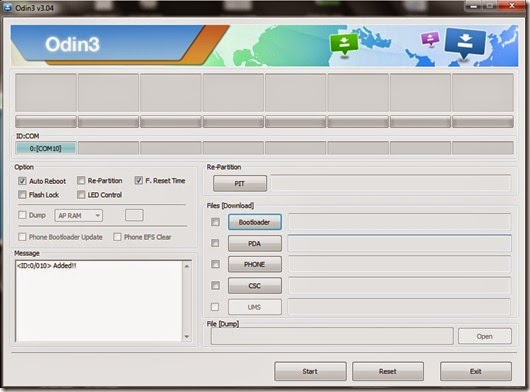
Odin Tek Dosyalı Rom
- Yükleme işlemi tamamlandığında, cihazınız yeniden başlayacaktır. Bundan sonra cihazınızla bilgisayarınız arasındaki bağlantıyı kesebilirsiniz.
Orijinal yazılıma ait .zip dosyasında birden fazla dosya var ise (genellikle 4 dosya):
- “BL” kutucuğunu işaretleyin ve “BL” butonuna tıklayarak “BL” ile başlayan dosyayı seçin.
- “AP” kutucuğunu işaretleyin ve “AP” butonuna tıklayarak “AP” ile başlayan dosyayı seçin.
- “CP” kutucuğunu işaretleyin ve “CP” butonuna tıklayarak “CP (veya Modem)” ile başlayan dosyayı seçin.
- “CSC” kutucuğunu işaretleyin ve “CSC” butonuna tıklayarak “CSC” ile başlayan dosyayı seçin.
- Hazırsanız “Start” butonuna tıklayın ve rom yükleme işleminin bitmesini bekleyin.
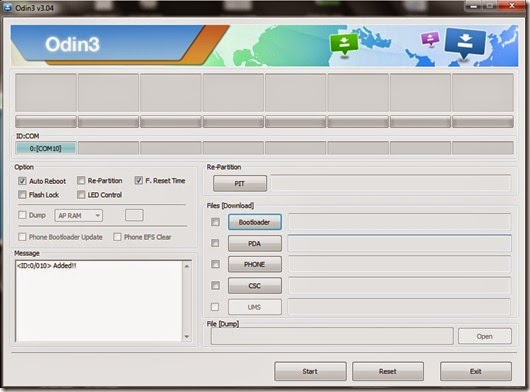
Odin Parçalı Rom
- Yükleme işlemi tamamlandığında, cihazınız yeniden başlayacaktır. Bundan sonra cihazınızla bilgisayarınız arasındaki bağlantıyı kesebilirsiniz.
Orijinal yazılımın keyfini çıkarın!
Sıfırlama İşlemi
Sıfırlama işlemi iki aşamalı bir işlemdir. Ancak önce şu sorunun cevabını verelim.
Cihazı hangi durumlarda sıfırlamalısınız?
- Tek dosyalı orijinal yazılım yükledikten sonra
- Cihaz yavaşladığında
- Uygulamalar kendi kendine kapanmaya başladığında
- Cihazınıza uyguladığınız özelleştirmelerin zamanla yan etkileri olduğunda
Cihazınızı sıfırladığınızda…
Kişiler (rehber), fotoğraflar, videolar, müzikler, mesajlar, notlar, uygulamalar ve uygulama verileri gibi cihaz hafızasındaki tüm veriler silinecektir. Dolayısıyla yedek almanızı öneriyoruz.
Nasıl Sıfırlanır?
Cihazınıza birden fazla dosyaya sahip yazılımı yüklediğinizde, cihazınız otomatik olarak sıfırlanmaktadır. Ancak yeni yazılım yüklemeden, cihazınız üzerinden kendiniz de sıfırlayabilirsiniz.
- Cihazınızı kapatın. Kapattıktan sonra “Güç + Ev (Home) + Ses Açma” tuşlarına aynı anda basarak Recovery Mode’u açın. Not: Recovery Mode’da ses tuşları ile hareket edebilir, güç tuşu ile işlem yapabilirsiniz.
- Seçenekler arasından wipe data/factory reset seçeneğine ses tuşlarıyla ilerleyin ve bu seçeneği güç tuşuna basarak seçin.
- Karşınıza gelecek ekrandan “Yes – delete all user data” seçeneğine ilerleyin ve güç tuşuna basarak seçin.
wipe data-factory reset
- İşlem tamamlanınca “wipe cache partition” seçeneğine ilerleyin ve bu seçeneği güç tuş tuşuna basarak seçin.
wipe cache partition
- Bu işlem de tamamlanınca “reboot system now” seçeneği ile sisteminizi yeniden başlatın.
- İlk açılış uzun sürebilmektedir.
